Come zoomare nello schermo di Windows 7/8/10 con lo strumento nativo Lente di Ingrandimento
Credo che non siano moltissimi anche tra gli utenti più assidui di Windows, quelli che conoscono la funzionalità della Lente di Ingrandimento che è stata introdotta per la prima volta in Windows 7. Negli OS precedenti c'era comunque la possibilità della installazione di applicazioni di terze parti per attivare questa stessa funzione.
Si tratta in sostanza di fare una zoomata nello schermo del computer con varie modalità che può essere utile in diversi casi. Penso per esempio a uno screencast con cui si vogliano mostrare dei dettagli o a uno streaming visualizzato con il browser che non consente la visualizzazione a tutto schermo.
Per la visualizzazione degli streaming con un'ampia finestra, senza cliccare su eventuali banner pubblicitari, si può usare anche una estensione di Chrome, denominata Fullscreen Anything. La configurazione della Lente di Ingrandimento si trova su Impostazioni -> Accessibilità -> Lente di Ingrandimento.
Di default è disattivata e lo schermo viene visualizzato senza zoom. Per attivare lo zoom possiamo procedere in vari modi. Si può cliccare sul pulsante Start per poi digitare Lente di Ingrandimento e cliccare sulla omonima applicazione desktop che viene visualizzata nei risultati di ricerca.
Cliccandoci sopra si visualizzerà una piccola finestra, con tutte le opzioni per attivare la lente. Ho pubblicato sul mio Canale Youtube un video tutorial che mostra come usare questa funzionalità su Windows 10.
Si può aprire la Lente di Ingrandimento anche con la scorciatoia da tastiera Windows + (+), ovvero digitando contemporaneamente il tasto Windows e quello del Più. Lo strumento è di uso semplicissimo.
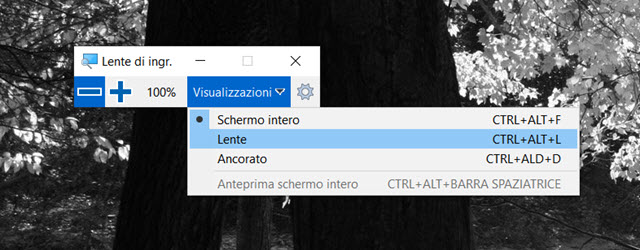
Si clicca sul Più per aumentare lo zoom e sul Meno per diminuirlo. La limitazione di questo tool sta nella impossibilità di modificare lo zoom in modo continuo. I gradi di zoom attivabili sono 100% che è quello predefinito, 200%, 300%, 400%, 500%, ... ecc. Ci sono tre opzioni di visualizzazione attivabili con un click.
- Schermo intero - per uno zoom su tutto lo schermo. L'utente può spostarsi in una delle aree con il mouse.
- Lente - Lo zoom viene attivato solo nell'area in cui è posizionato il cursore
- Ancorato - viene creata una finestra in cui visualizzare lo zoom dell'area puntata dal mouse.
Per ogni opzione è disponibile una scorciatoia da tastiera:
- Schermo intero - Ctrl+ Alt + F
- Lente - Ctrl + Alt + L
- Ancorato - Ctrl + Alt + D.
Per uscire dallo Zoom si clicca sulla crocetta in alto a destra della finestrella oppure si utilizza la scorciatoia da tastiera Windows + ESC. Cliccando sulla icona della ruota dentata si apre la pagina delle Impostazioni.
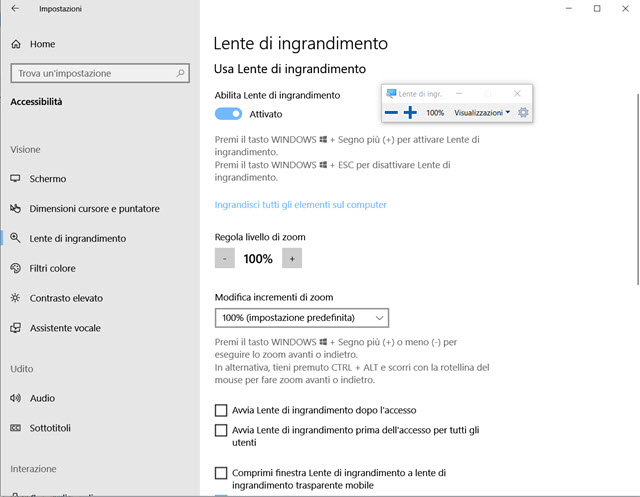
Si può attivare o disattivare la lente direttamente dal cursore posto in alto. Sono visibili anche le scorciatoie da tastiera da usare e i pulsanti per regolare il livello di zoom. Più in basso si possono modificare le impostazioni predefinite del livello di zoom del 100% e altre opzioni all'avvio del sistema.
La Lente di Ingrandimento può quindi essere attivata all'accesso per un singolo utente o per tutti gli utenti. Si possono anche invertire i colori pure con i tasti di scelta rapida Ctrl + Alt + I. Sempre dalle Impostazioni si può scegliere il tipo di visualizzazione (schermo intero, lente o ancorato).
Una opzione particolarmente interessante è quella di selezionare l'area dello zoom con la Tastiera Attiva, il Punto di Inserimento del Testo alternativamente al Cursore sullo schermo e nell'Assistente Vocale.



Nessun commento :
Posta un commento
Non inserire link cliccabili altrimenti il commento verrà eliminato. Metti la spunta a Inviami notifiche per essere avvertito via email di nuovi commenti.
Info sulla Privacy